Das Jailbreak-Tool redsn0w 0.9.15b3 wurde vom iPhone Dev-Team freigegeben. Damit lässt sich iOS 6.0 (un)tethered jailbreaken.
redsn0w 0.9.15b3 kann folgende Geräte jailbreaken:
- iPhone 3GS
- iPhone 4
- iPod Touch 4G
- Apple TV 2G
Das iPhone 3GS mit altem Bootrom (redsn0w zeigt die Bootrom-Version an) hat unter iOS 6 einen UNTETHERED Jailbreak. Alle anderen iOS-Geräte in der Liste haben unter iOS 6 einen TETHERED Jailbreak und müssen nach dem Ausschalten per redsn0w tethered gestartet werden.
Das iPhone 4S, iPhone 5, iPad 2, neue iPad (3) sowie der iPod touch 5G haben unter iOS 6 noch gar keinen Jailbreak.
Inhaltsverzeichnis
Springe direkt zu:
Schritt 1: Downloade und installiere iTunes von hier auf deinem PC oder Mac, sofern noch nicht geschehen. Verbinde danach dein iOS-Gerät mit dem PC und mache ein Backup.
ACHTUNG UNLOCKER: ultrasn0w wurde noch nicht für iOS 6 angepasst. Ihr dürft nicht per iTunes auf iOS 6.0 gehen, denn damit kommt ein neues BaseBand, welches euren Unlock zunichte macht.
Schritt 2: Nutze nun iTunes zum Update auf iOS 6.0 oder downloade dir iOS 6.0 von hier und wähle es danach durch Halten von SHIFT (PC) oder ALT (Mac) und gleichzeitigem Drücken des Buttons Wiederherstellen in iTunes aus.
Schritt 3: Downloade dir redsn0w 0.9.15b3 von hier für Windows herunter. Mac OS X-User nutzen redsn0w 0.9.15b3 von hier.
[box type=”warning”] Unter Windows Vista und Windows 7 muss redsn0w im Kompatibilitätsmodus zu “Windows XP SP1, 2 oder 3; je nachdem welche Version bei euch vorhanden ist” und “Als Administrator” ausgeführt werden. Ansonsten gibt es Fehler beim Jailbreak!
Außerdem muss redsn0w unter OS X 10.8 Mountain Lion per Ctrl-Klick-Öffnen ausgeführt werden.[/box]
Schritt 4: Öffne das soeben geladene redsn0w. Es werden Informationen über dein angeschlossenes iOS-Gerät angezeigt. Hier sehen iPhone 3GS-Benutzer beispielsweise, ob sie ein neues oder altes Bootrom haben. Auch das installierte iOS und BaseBand bekommt man zu Gesicht. Klicke auf den Button Jailbreak.
Schritt 5: Nach dem Klick auf Jailbreak lädt redsn0w automatisch alle benötigten Dateien für den Jailbreak eigenständig herunter. Du musst hier nichts weiter tun als abwarten. Schließlich erscheint ein neues Fenster mit verschiedenen Auswählmöglichkeiten. Hier ist Install Cydia bereits angehakt. Klicke einfach auf Next.
Schritt 6: Folge den Anweisungen in den nächsten beiden Fenstern:
- Dein Gerät an den Computer anschließen und danach ganz normal über den Slider ausschalten.
- Nachdem es aus ist, auf Next klicken und sofort den Power-Button für 3 Sekunden drücken.
- Den Power-Button weiter gedrückt halten und gleichzeitig den Home-Button für 10 Sekunden drücken.
- Den Power-Button loslassen, den Home-Button aber weiterhin gedrückt halten.
Schritt 7: Nun führt redsn0w den Jailbreak automatisch durch, es werden keine weiteren Benutzereingaben erfordert. Auf deinem iOS-Gerät läuft in Kürze ganz viel weiße Schrift auf schwarzem Hintergrund durch. Dies ist normal und Teil des Jailbreaks. Dann kommt das Bild einer Ananas mit Ladebalken, auch dies ist normal.
Du hast den (un)tethered Jailbreak von iOS 6.0 erfolgreich mit redsn0w 0.9.15b3 abgeschlossen.
Sollte dein iOS-Gerät einen tethered Jailbreak haben, so mache im Abschnitt “Tethered starten mit redsn0w” weiter. Auch direkt nach dem Jailbreak ist ein tethered Start erforderlich.
Tethered starten mit redsn0w:
Schritt 1: Da dies ein tethered Jailbreak (außer iPhone 3GS altes Bootrom) ist, musst du dein Gerät nun nach jedem Ausschalten mit redsn0w starten, um auf Jailbreak-Funktionalitäten zurückzugreifen bzw. in den meisten Fällen um das Gerät überhaupt starten zu lassen.
Öffne dazu redsn0w, gehe auf Extras und auf den Button Just boot.
Schritt 2: Folge den Anweisungen in den nächsten beiden Fenstern:
- Dein Gerät an den Computer anschließen und danach ganz normal über den Slider ausschalten.
- Nachdem es aus ist, auf Next klicken und sofort den Power-Button für 3 Sekunden drücken.
- Den Power-Button weiter gedrückt halten und gleichzeitig den Home-Button für 10 Sekunden drücken.
- Den Power-Button loslassen, den Home-Button aber weiterhin gedrückt halten.
Dein Gerät startet nun tethered und die App Cydia sollte nach dem Start des Gerätes auf dem SpringBoard erscheinen. Die Schritte müssen nach jedem Ausschalten wiederholt werden.
Du hast den tethered Jailbreak von iOS 6.0 erfolgreich mit redsn0w 0.9.15b3 abgeschlossen.
Hier geht’s zur Anleitung zum iOS 5.x Re-Restore mit redsn0w 0.9.15b3. Hier weitere Informationen dazu.
Downloads:
- redsn0w 0.9.15b3 für Windows (als Administrator und im Kompatibilitätsmodus zu XP SP3 ausführen)
- redsn0w 0.9.15b3 für Mac OS X (unter Mountain Lion mit Ctrl-Klick-Öffnen ausführen)








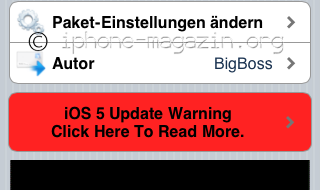

Hat wunderbar geklappt, vielen Dank!